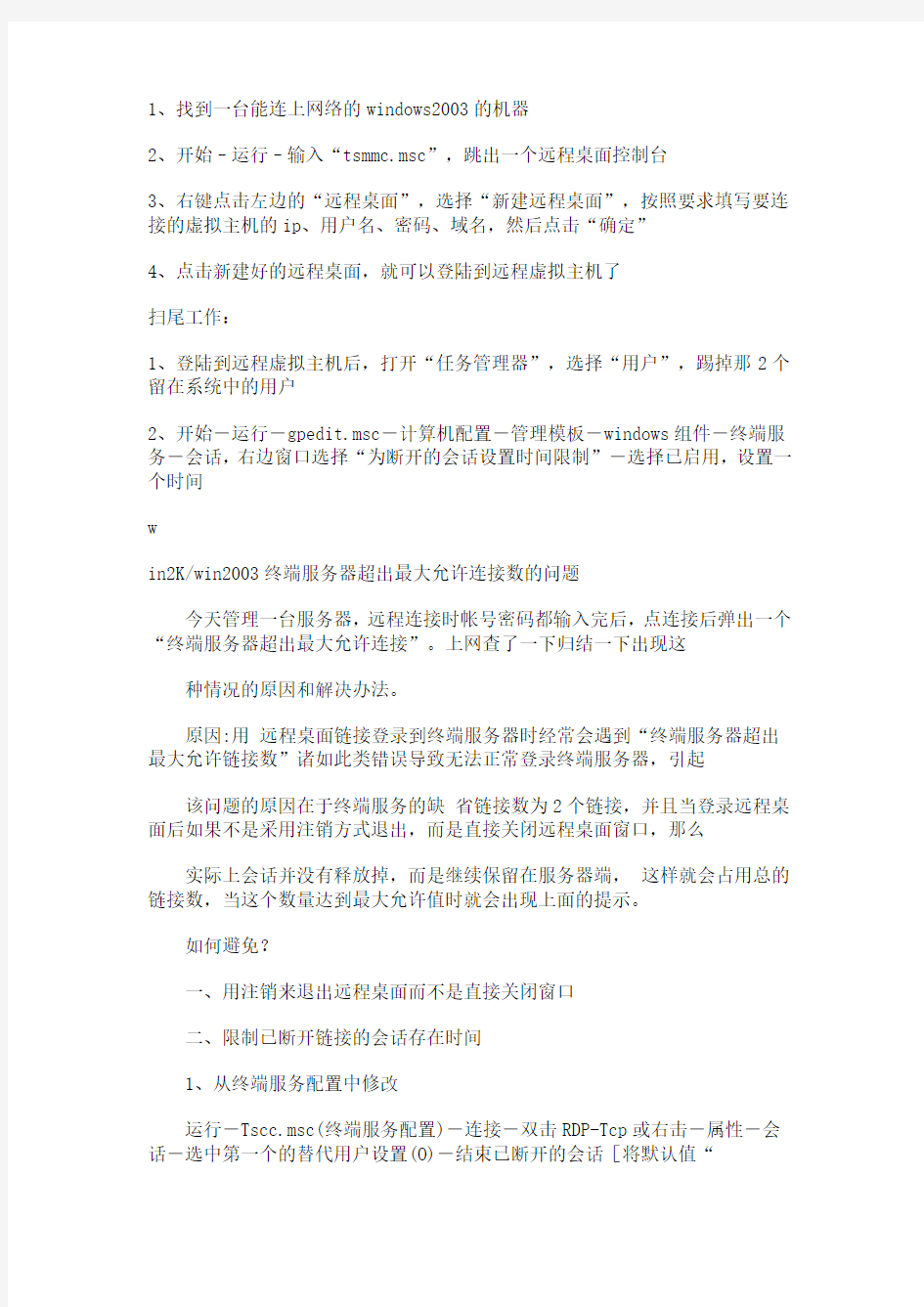

1、找到一台能连上网络的windows2003的机器
2、开始–运行–输入“tsmmc.msc”,跳出一个远程桌面控制台
3、右键点击左边的“远程桌面”,选择“新建远程桌面”,按照要求填写要连接的虚拟主机的ip、用户名、密码、域名,然后点击“确定”
4、点击新建好的远程桌面,就可以登陆到远程虚拟主机了
扫尾工作:
1、登陆到远程虚拟主机后,打开“任务管理器”,选择“用户”,踢掉那2个留在系统中的用户
2、开始-运行-gpedit.msc-计算机配置-管理模板-windows组件-终端服务-会话,右边窗口选择“为断开的会话设置时间限制”-选择已启用,设置一个时间
w
in2K/win2003终端服务器超出最大允许连接数的问题
今天管理一台服务器,远程连接时帐号密码都输入完后,点连接后弹出一个“终端服务器超出最大允许连接”。上网查了一下归结一下出现这
种情况的原因和解决办法。
原因:用远程桌面链接登录到终端服务器时经常会遇到“终端服务器超出最大允许链接数”诸如此类错误导致无法正常登录终端服务器,引起
该问题的原因在于终端服务的缺省链接数为2个链接,并且当登录远程桌面后如果不是采用注销方式退出,而是直接关闭远程桌面窗口,那么
实际上会话并没有释放掉,而是继续保留在服务器端,这样就会占用总的链接数,当这个数量达到最大允许值时就会出现上面的提示。
如何避免?
一、用注销来退出远程桌面而不是直接关闭窗口
二、限制已断开链接的会话存在时间
1、从终端服务配置中修改
运行-Tscc.msc(终端服务配置)-连接-双击RDP-Tcp或右击-属性-会话-选中第一个的替代用户设置(O)-结束已断开的会话[将默认值“
从不”改为一个适当的时间,比如30分钟]
2、从组策略修改
开始-运行-gpedit.msc-计算机配置-管理模板-windows组件-终端服务-会话
右边窗口选择为断开的会话设置时间限制-选择已启用,选择一个时间
三、增加最多链接数
1、从终端服务配置中修改:运行-Tscc.msc(终端服务配置)-连接-双击RDP-Tcp或右击-属性,选择“网卡”选项卡-修改“最大连接数”
改成你所需的值,当然这个值不也能太大,否则会占用较多的系统资源。不过这里修改的值好像不起作用,设置成无限制时照样还是会出现本
文所说的情况。
2、组策略级别要高于终端服务配置,当启用组策略后终端服务配置中的相应选项会变成灰色不可修改
运行-gpedit.msc-计算机配置-管理模板-Windows组件-终端服务
双击右边的”限制连接数量“-选择”已启用“-填入允许的最大连接数
四、改变远程终端模式
打开“控制面板”,双击“添加删除程序”,单击“添加删除Windows组件”,“组件”,在Windows组件向导对话框中选中“终端服务” , “
下一步”,“应用服务器”,“下一步”,然后按照提示即可改变终端服务的模式。
Windows 2000终端服务有2种运行模式: 远程管理模式和应用程序服务器模式。远程管理模式允许系统管理员远程管理服务器,而且只允许2个
终端会话同时登录终端服务器。应用程序服务器模式允许用户运行一个以上应用程序,允许多个用户从终端登录访问服务器。但是,应用终端
服务的用户必须有终端服务授权,即必须在90天之内在这个域或工作组中设置终端服务授权服务器,否则用户需删除应用程序,然后再重新安
装。
五、修改本地安全策略
控制面板>>管理工具>>本地安全策略>>本地策略>>安全选项>>
1、先找到>>Microsoft网络服务器:在挂起会话之前所需的空闲时间
默认为:15分钟,改为自己所需要的时间(就是登陆后无动作空闲超过多少时间后自动断开)
2、然后找到>>网络安全:在超过登录时间后强制注销。默认为:已禁用,一定要改为:已启用
如果已经发生解决办法:
1、首先你可以telnet到此主机上(不管你用哪种方法),当然如果能直接操作机器更好,不过直接操作就不必用命令行了,那当然是知道机器超
级管理员的密码的情况下,可以使用OpenTelnet来打开远程服务器的Telnet端口。
2、Telnet上去后,先看登陆的用户:
输入命令:query user
系统返回:
C:>query user
USERNAME?SESSIONNAME?ID?STATE?IDLE TIME?LOGON TIME
k12update?console?1?运行中?2007-3-14 14:57
此时可以看出的可能都不一样,根据具体情况而定。
ID 0 的用户是本地登陆的,ID 1 和 ID 12是3389登陆的用户,前者在运行中,后者已经断开了,但是断开了仍然占用系统资源和通道,我们要把
它踢掉。如下进行操作即可。
输入命令:logoff 1
3、如果服务器关闭了telnet功能(这是默认的),还可以通过SqlServer 的xp_cmdshell扩展存储过程,使用格式:master.dbo.xp_cmdshell '
命令内容',其余可参考第二步。此方式要求有访问xp_cmdshell的权限
上面的解决办法基本没有用后来我用服务器终端服务器超出最大允许连接数时,以前考虑用冷启动服务器,但这样必须跑一趟机房,最近发
现最好的办法就是在“运行”命令行里输入:mstsc /console /v:你的服务器IP:远程端口
『情景描述』
1.在登录远端Windows2003服务器的时候,出现"终端服务器超出最大允许连接数"错误,导致管理员无法登录服务器进行远程管理。
2.服务器统一放在公司信息中心管理,而且没有外接显示器,所以,最好能进行远程管理、解决该问题。
----==很拽的分割线==-------=======knityster -=编织者=======------很拽的分割线
------======------
『解决过程』
1.首先想到的当然是搜索引擎,谷歌后的结果大概如下:
以下内容来自网络,版权归原作者所有
2.以上方法设置都是正确的,只是现在我无法远程登录到远程系统了,同时也无法直接登录到该服务器,所以以上操作都无法进行。囧
3.继续查找,终于发现了解决办法,说明如下:
----==很拽的分割线==-------=======knityster -=编织者=======------很拽的分割线
------======------
『解决办法』
以如下命令形式即可解决超过最大连接数问题
运行 mstsc /v:IP /console ,比如
mstsc /v:211.211.0.5 /console
就可以连接到远程系统的的会话。
----==很拽的分割线==-------=======knityster -=编织者=======------很拽的分割线
------======------
『相关内容』
1.mstsc命令行工具的参数官方说明(摘自官方帮助文档):
远程桌面连接”命令行的句法
语法
mstsc [
[/f[ullscreen]] [/w:
“远程桌面连接”的命令行参数
如下图
2.官方帮助文档对/console参数的说明
连接到远程计算机的控制台会话
在此版本的远程桌面连接中,如果远程计算机上安装了终端服务器角色服务,mstsc /console将:
?仅针对此连接禁用终端服务客户端访问授权 (TS-CAL)。
?仅针对此连接禁用时区重定向。
?仅针对此连接禁用 TS 会话目录重定向。
若要使用已安装的终端服务器角色服务连接到远程计算机的控制台会话,请执行下列步骤:
1.打开“命令提示符”窗口。
2.键入:
mstsc/v:server/console
您也可以使用“/console”参数连接到运行 Windows Server 2003、安装或未安装终端服务器角色服务的服务器。
3.mstsc和带参数的mstsc /console的差别
当在XP运行里面打上mstsc命令并连接上另外一台机子,用任务管理器查看里面的进程的时候,你会发现里面的进程少了好多?
明明肯定运行着个的程序无论是在任务管理器里面还是在任务栏、系统托盘里都找不到。难道程序消失啦?
其实是这样的:其实我们一直用的所谓的远程桌面,其实只能算是个虚拟的桌面,而并非真正的形如远程主机显示器上显示的桌面。
mstsc和mstsc /console两个命令所连接的远程桌面,其实是截然不同的。
前者mstsc连接上远程主机后,本地主机所看到的远程主机的桌面其实只是一个虚拟桌面,正如前面所说,并非是远程主机显示器此时显示的桌面,
而是精简化之后的结果,除了开机就运行的一些程序外,其实在开机之后手动运行的程序是不会显示的。当使用普通的远程桌面(开始菜单中)或者mstsc命令行工具(不带参数)连接到远端主机的时候,远程主机并不会注销当前用户并锁定桌面。而且此时在远程主机上的所有操作(这里的操作是说非修改性的操作,比如运行程序,下同)都不会影响本地的使用(当然如删除相关文件则例外)。
其实从远程桌面的设置选项中,我们也可以看出些端倪:
而带参数mstsc /console则不同,当本地通过此命令连接上远程主机的时候,远程主机便会立即注销当前登陆使用的用户并锁定桌面,而且在远程主机上的相关操作都将影响本地的使用,也就是说,当远程主机重新登陆用户的时候,本地将断开与之的连接。
但是它们俩都有个共同点,即在主机上面的操作与修改都将会被记录并保存。其实只要你的终端连接的个数没有达到上限,你可以在一台电脑上同时用普通的远程桌面(开始菜单中)或者mstsc命令行工具(不带参数)多次连接同一台远程PC。这有什么作用呢?其实当你用mstsc远程上去之后所运行的程序都不会在远程主机上实际运行,所以当你使用第二个mstsc远程连接上去之后,在终端上将不会看到你使用第一个mstsc远程连接上去之后运行的程序。举个例子,如果你使用第一个mstsc远程连接上去之后,登陆一个QQ123456789,然后你再使用第二个mstsc远程连接上去,你将看不到QQ程序在运行,且当你同样登陆
QQ123456789,那么,你将会在第一个mstsc远程连接上去的终端上看到提示说QQ在别处登陆(纳闷儿不是,都是远程连接在同一台主机上运行的程序,为什么会这样呢)。但是,正如前面所说的,由于“在主机上面的操作与修改都将会被记录并保存”,所以,当你注销了你登录后,记录的操作都会生效!
4.新版远程桌面(MSTSC 6)发生的主要区别
注意,如果你像我一样安装了最新版的远程桌面软件(MSTSC 6),那么,你应该会发现, /console选项已经没有了,取而代之的是一个/admin选项。主要区别如下:
/console 参数失效,改为/admin参数;
IMsRdpClientAdvancedSettings接口属性ConnectToServerConsole
改为:IMsRdpClientAdvancedSettings6.ConnectToAdministerServer;
新版远程桌面命令行工具帮助
4.预防出现"终端服务器超出最大允许连接数"错误的措施:
1).用注销来退出远程桌面而不是直接关闭窗口
2).限制已断开链接的会话存在时间(方法见前文)
3).增加最多链接数,即设置可连接的数量多些(方法见前文)
----==很拽的分割线==-------=======knityster -=编织者=======------很拽的分割线
------======------
『新版远程桌面软件下载』
1.我的网盘下载:
包含用于windows 2000或更早版本Windows系统的远程桌面软件
包含用于Windows XP的新版远程桌面软件
包含用于Windows Server 2003的新版远程桌面软件
2.Microsoft 官方下载(需要通过Windows 正版验证):
1).用于XP的新版远程桌面软件:下载
2).用于Windows Server 2003的新版远程桌面软件:下载
----==很拽的分割线==-------=======knityster -=编织者=======------很拽的分割线
------======------
P.S.
这次问题的解决走了不少弯路,下次解决问题的执行步骤应该如下:
1.查看程序帮助(软件帮助文档或对应命令行工具的帮助)
2.搜索引擎
在工作中,经常需要远程连接到服务器上,然而在公司里,老总、同事都需要连接到服务器上的,而默认的Win2003操作系统最大连接数是2,这样一来,问题也就来了,常常遇到“终端服务器超出最大连接数”,导致无法正常登陆服务器。下面讲解在网上流传的几种方法,来解决这一问题。 解决方法一:用“注销”方式退出远程桌面,而不是直接关闭窗口; 解决方法二:踢出已经断开的连接用户; 1、首先通过各种方法连接到服务器上(telnet) 2、上去后,查看登陆用户列表。输入命令:query user 这样你就可以看出有何不同来啦,可以根据你的具体情况而定的。ID为0的用户就是本地登陆的,而在State中看提示,当提示为已断开,则说明用户已经断开还占用着系统资源和通道,这样就可以把该用户踢掉。输入logoff ID,即踢除相应ID的用户。 解决方法三:限制已断开连接的会话存在时间;(推荐) 一般情况下,我们在维护远程服务器时,不可能长时间在线,但是系统默认的却是只要登录就不再断开。因此,我们可以修改这一默认设置,给它指定一个自动断开的时间即可。 可以在Windows 2003 服务器上通过组策略中设置一下来解决问题:单击“开始→运行”,输入“gpedit.msc”,回车后打开组策略窗口,然后依次定位到“计算机配置→管理模板→Windows 组件→终端服务→会话”,然后在右侧窗口中双击“为断开的会话设置时间限制”,在打开的窗口中将“结束断开连接的会话”时间设置为5分钟,或者设置为空闲就断开。或在远程服务器上打开“运行”窗口,输入“tscc.msc”连接设置窗口。然后双击“连接”项右侧的“RDP-Tcp”,切换到“会话”标签,选中“替代用户设置”选项,再给“结束已断开的会话”设置一个合适的时间即可。 解决方法四:增加连接数量,即设置最大连接数再多些
企业移动办公应用 技术方案
目录 1. 综述 移动办公系统是众多企业和政府管理层及时掌握企业和政府信息、快速进行管理决策的必备系统,其对企业和政府的重要性不言而喻。 传统的移动办公系统(如笔记本电脑+VPN模式,或者WAP手机)在使用中往往面临着如下问题: ?客户端差异化问题:办公系统往往是基于PC机Windows系统开发的,但是数量最大的移动终端往往是手机和PDA,将办公系统移植到手机上 既费时费力,又带来了额外的开发、维护和重新用户培训等一系列问题。 ?网络及性能问题:移动办公的网络千差万别,而办公软件的运行往往是
基于局域网设计的,因此很多应用在移动办公使用时因网络而产生性能 瓶颈,比如当邮件有比较大的附件时,局域网内可以马上打开,但是广 域网上需要等很长时间才能下载后进行处理。 ?安全性问题:移动办公是将企业和政府关键信息传递在公共网络上,因此面临着比在企业和政府内部使用更高的安全性要求,移动办公不仅有 数据被截获的危险,而且移动终端更加容易丢失,如果上面有信息敏感 数据则对企业和政府造成的无法估算的危害。同时如果外部终端接入企 业和政府内网,会对企业和政府内部造成系统级的安全威胁。 传统的技术方案所带来的这些问题,需要企业和政府不断地投入人力物力进行解决,给企业和政府带来了很大的管理和压力成本,因此企业和政府提出了技术创新的要求。 虚拟化技术的出现,使得企业和政府得以从技术架构上根本解决如上问题。通过应用虚拟化使得传统应用直接升级为了面向服务的架构,因此企业和政府的OA办公软件、业务系统和ERP系统等等,均不需要移植和安装在手机、PDA、笔记本电脑、平板电脑等上,而通过虚拟服务就可以被上述终端访问和使用。虚拟化应用的特点是只要在后台服务器安装一次,然后经过管理员的权限定义,就可以被用户通过任意终端设备和任意网络所使用,而所有的数据和维护管理工作全部在数据中心。 虚拟化技术不仅为企业和政府带来了很大的资源节省和降低成本,同时使得企业和政府的IT响应能力大大提高,移动办公不再需要额外开发,而真正成为了企业和政府IT架构的自然延伸,实现了用户随时随地地安全访问企业和政府内部信息。 2. 总体解决方案 由于虚拟应用技术,分离了应用的使用平台和运行平台,因此手机、PDA、笔记本电脑、平板电脑等移动终端从应用运行设备变成纯粹的输入输出设备,通过无线网络远程运行和操作各种应用和服务,从而实现了用户的移动办公。
解决远程桌面连接时,提示:终端服务器超出了最大允许连接数" 2010-12-17 15:55:40| 分类:服务器| 标签:windows |字号大中小订阅 使用远程桌面链接登录到终端服务器时经常会遇到“终端服务器超出最大允许链接数”诸如此类错误导致无法正常登录终端服务器,引起该问题的原因在于终端服务的缺省链接数为2个链接,并且当登录远程桌面后如果不是采用注销方式退出,而是直接关闭远程桌面窗口,那么实际上会话并没有释放掉,而是继续保留在服务器端,这样就会占用总的链接数,当这个数量达到最大允许值时就会出现上面的提示。 解决方式: 一、用注销来退出远程桌面而不是直接关闭窗口 二、限制已断开链接的会话存在时间 三、增加最多链接数,即设置可连接的数量多些 一、用注销来退出远程桌面 这里只能要求操作员加强安全意识,强制要求他们不能直接关闭窗口。 二、限制断开会话存在时间 一般情况下,我们在维护远程服务器时,不可能长时间在线,但是系统默认的却是只要登录就不再断开。因此,我们可以修改这一默认设置,给他 指定一个自动断开的时间即可。 在远程服务器上打开“运行”窗口,输入“tscc.msc”连接设置窗口或直接在“管理工具”中选择“终端服务配置”程序。然后双击“连接”项右侧的“RDP-Tcp”,切换到“会话”标签,选中“替代用户设置”选项,再给“结束已断开的会话”设置一个合适的时间即可。 三、增加连接数量 默认情况下允许远程终端连接的数量是2个用户,这也太少了一些,我们可以根据需要适当增加远程连接同时在线的用户。 打开“运行”窗口,输入“gpedit.msc”打开组策略编辑器窗口,依次选择“计算机配置”-“管理模板”-“Windows组件”-“终端服务”,再双击右侧的“限制连接
Oracle连接数过多释放机制 年07月05日18:07:21 ?14532 Oracle服务器连接数过多会当掉,把连接数过多的客户机网线拔出后,在远程Oracle上依然还会保留此用户的连接数,久久不能释放,上网查了下可以以下面方法解决。 通过profile可以对用户会话进行一定的限制,比如IDLE时间。 将IDLE超过一定时间的会话断开,可以减少数据库端的会话数量,减少资源耗用。 使用这些资源限制特性,需要设置resource_limit为TRUE: [oracle@test126 udump]$ sqlplus "/ as sysdba"
SQL*Plus: Release 10.2.0.1.0 - Production on Fri Oct 13 07:58:21 2006 Copyright (c) 1982, 2005, Oracle. All rights reserved. Connected to: Oracle Database 10g Enterprise Edition Release 10.2.0.1.0 - Production With the Partitioning and Data Mining options SQL> show parameter resource NAME TYPE VALUE ------------------------------------ ----------- ------------------------------ resource_limit boolean TRUE resource_manager_plan string
https://www.doczj.com/doc/a717123162.html,/share/detail/19920159 我相信,Windows 2003 远程桌面连接数超过最大连接数折磨着众多兄弟,本人不才,经过多方努力,终于找到解决方案,以此献给曾经和我一样备受折磨的兄弟。如果实验后有效,就帮忙顶一下!谢谢! 一. 修改terminal services configuration(对于administrator不起作用,建议直接用方法二) Start->control pannel->administrative tools->terminal services configuration 左边选择connections后双击右边的RDP-Tcp,打开属性设置对话框 选择sessions标签,选中第一个override user settings,修改end a disconnected session的时间,例如30分钟,这样,当断开连接后30分钟内没有再次连接的话,系统就会自动结束这个session。 选择network adapter,修改maximum connections,缺省是2,改成你想要的数字,不过也不宜过大,否则占用系统资源也比较大。不过好像这个修改对于administrator似乎不起作用,改完了再打开,设置又变回2了 二.修改group policy 这个级别要高于terminal services configuration,在这个里面修改后,上面terminal
services configuration那几个修改的内容就会变灰,无法修改了。 Start->run->gpedit.msc 左面computer configration->Administrative templates->windows components->terminal services 右面双击limit number of connections打开设置对话框,选择Enabled,在TS maximum connections allowed中添入最大连接数目 三、(可选)建议修改set time limit for disconnected sessions(为断开的会话设置时间限制)以提高使用效率! 左面terminal services->sessions 右面双击set time limit for disconnected sessions,选择Enabled,在End a disconnected session中选择时间 OK,搞定 注:退出远程桌面时最好用注销而不是断开。虽然设置了最大连接数,但是经过测试,最多只为三个(包括本机,为什么?百思不得其解!)要想同时使用三个远程控制台,先要本机登录,然后用远程切换到本机控制台。这时,就可以再连接两个远程了。加上刚才切换到本机控制台的,一共有三个!
1.软件方法,下载个NTSwitch,把系统换成server版,本人用过,成功1次,失败一次。所以,要用的朋友先作ghost。 2.清楚方法。 让打印连接数永远不到10. 解决Windows 2000 XP 打印机连接数的限制。 顾大雁 2008-7-4 方法一:清楚连接数。 目前在局域网内共用一台打印机,最常用的途径莫过于把打印机连接到主机电脑上,然后将其设置为 本地打印机后,在通过共享的方式让局域网的其他机器也能使用这台打印机。虽然这样可以为我们节省网 卡,但是Windows系统为了防止外界的病毒攻击,对其打印机连接数作了最大限制,这样当打印次数超过 最大限制,其新发起的打印任务就会无法继续打印了。 当然这里可能有些朋友,会选择注销打印服务器或重启打印服务器的方案,将已占用连接打印的 次数清零,使其打印机恢复使用。不过局域网主机很多,使用打印机次数自然少不了,我们不可能将其他 工作放下,专门为打印的连接数清零,所以这里定制自动清除打印连接数的方法,以后无需将时间和精力浪费到清空打印次数上。 首先在桌面空白处,新建并且打开其文本文档,在弹出的"文本"对话框内,输入"net session /delete /y"的清除连接数命令,然后执行十遍已达到彻底清除的目的。操作完毕后,在单击"文件"菜单里的" 保存"选项,将其保存并且更改成扩展名为.bat批处理文件。接下来开始定制执行该批处理文件的任务,打 开"控制面板"对话框,依次进入"性能和维护"→"任务计划"标签,在显示的"任务计划"页面内,双击"添加任 务计划"按钮,此时就会"任务计划向导"对话框(如图1)。 单击"下一步"按钮,进入到"任务计划运行程序"界 面,我们从中单击"浏览"按钮,在弹出的"打开"对话框内,找到刚才建立的批处理文件,并且将其载入到准 备运行制定该任务处。然后在其下方设置该程序执行的时间,例如选择"每天"单选框,单击"下一步"按钮, 起始时间根据笔者上班的实际情况,更改为8点30分,而运行这个任务为每天,并且起始日期保持默认当天 (如图2)。而后单击"下一步"按钮,输入管理员用户账号和密码,直到完成即可。方法二: 今天早上,公司一同事的电脑无法连接打印机打印文档,我开始以为只是一些普通问题,后来才发现这个问题我也是第一次接触-打印机连接超过最大值。我这人有个习惯,遇到问题就喜欢去挑战它,越是难度大的越是喜欢去研究。 可是这次的问题是我从来没有遇到过的,也从来没有听说过的,怎么办呢?现在有了网络最好的办法是首先上网去查找一下有没有遇到过种情况,BAIDU一下没
1、找到一台能连上网络的windows2003的机器 2、开始–运行–输入“tsmmc.msc”,跳出一个远程桌面控制台 3、右键点击左边的“远程桌面”,选择“新建远程桌面”,按照要求填写要连接的虚拟主机的ip、用户名、密码、域名,然后点击“确定” 4、点击新建好的远程桌面,就可以登陆到远程虚拟主机了 扫尾工作: 1、登陆到远程虚拟主机后,打开“任务管理器”,选择“用户”,踢掉那2个留在系统中的用户 2、开始-运行-gpedit.msc-计算机配置-管理模板-windows组件-终端服务-会话,右边窗口选择“为断开的会话设置时间限制”-选择已启用,设置一个时间 w in2K/win2003终端服务器超出最大允许连接数的问题 今天管理一台服务器,远程连接时帐号密码都输入完后,点连接后弹出一个“终端服务器超出最大允许连接”。上网查了一下归结一下出现这 种情况的原因和解决办法。 原因:用远程桌面链接登录到终端服务器时经常会遇到“终端服务器超出最大允许链接数”诸如此类错误导致无法正常登录终端服务器,引起 该问题的原因在于终端服务的缺省链接数为2个链接,并且当登录远程桌面后如果不是采用注销方式退出,而是直接关闭远程桌面窗口,那么 实际上会话并没有释放掉,而是继续保留在服务器端,这样就会占用总的链接数,当这个数量达到最大允许值时就会出现上面的提示。 如何避免? 一、用注销来退出远程桌面而不是直接关闭窗口 二、限制已断开链接的会话存在时间 1、从终端服务配置中修改 运行-Tscc.msc(终端服务配置)-连接-双击RDP-Tcp或右击-属性-会话-选中第一个的替代用户设置(O)-结束已断开的会话[将默认值“ 从不”改为一个适当的时间,比如30分钟] 2、从组策略修改 开始-运行-gpedit.msc-计算机配置-管理模板-windows组件-终端服务-会话
真正可用解决打印机共享10连接数限制 1.软件方法,下载个NTSwitch,把系统换成server版,本人用过,成功1次,失败一次。所以,要用的朋友先作ghost。 2.清楚方法。 让打印连接数永远不到10. 解决Windows 2000 XP 打印机连接数的限制。 顾大雁 2008-7-4 方法一:清楚连接数。 目前在局域网内共用一台打印机,最常用的途径莫过于把打印机连接到主机电脑上,然后将其设置为 本地打印机后,在通过共享的方式让局域网的其他机器也能使用这台打印机。虽然这样可以为我们节省网 卡,但是Windows系统为了防止外界的病毒攻击,对其打印机连接数作了最大限制,这样当打印次数超过 最大限制,其新发起的打印任务就会无法继续打印了。 当然这里可能有些朋友,会选择注销打印服务器或重启打印服务器的方案,将已占用连接打印的 次数清零,使其打印机恢复使用。不过局域网主机很多,使用打印机次数自然少不了,我们不可能将其他 工作放下,专门为打印的连接数清零,所以这里定制自动清除打印连接数的方法, 以后无需将时间和精力浪费到清空打印次数上。 首先在桌面空白处,新建并且打开其文本文档,在弹出的"文本"对话框内,输入"net session /delete /y"的清除连接数命令,然后执行十遍已达到彻底清除的目的。操作完毕后,在单击"文件"菜单里的" 保存"选项,将其保存并且更改成扩展名为.bat批处理文件。接下来开始定制执行该批处理文件的任务,打 开"控制面板"对话框,依次进入"性能和维护"→"任务计划"标签,在显示的" 任务计划"页面内,双击"添加任 务计划"按钮,此时就会"任务计划向导"对话框(如图1)。 单击"下一步"按钮,进入到"任务计划运行程序"界 面,我们从中单击"浏览"按钮,在弹出的"打开"对话框内,找到刚才建立的批处理文件,并且将其载入到准 备运行制定该任务处。然后在其下方设置该程序执行的时间,例如选择"每天"单选框,单击"下一步"按钮, 起始时间根据笔者上班的实际情况,更改为8点30分,而运行这个任务为每天,并且起始日期保持默认当天 (如图2)。而后单击"下一步"按钮,输入管理员用户账号和密码,直到完成即可。 方法二: 今天早上,公司一同事的电脑无法连接打印机打印文档,我开始以为只是一些
移动设备安全接入解决方案 一、方案介绍 随着移动设备越来越多的介入到企业的移动办公乃至企业核心应用领域,数量庞大的移动设备在企业中如何保证其安全接入,移动设备上的企业数据安全如何保障,日益成为IT管理者需要急需解决的问题。移动设备安全接入方案正是为了解决这一系列的问题而推出的解决方案。 移动设备安全接入解决方案,通过软硬件的整合,从移动终端到网络接入提供全方面安全的移动应用体系,提供网络安全,设备完全,应用安全,数据安全的全套解决方案。 二、系统特点 技术优势 ●算法安全:平台采用国密的SM系列硬件和软件加密算法作为核心引擎 (SM1/SM4/SM2) ●硬件网关:均已通过公安部和国家密码管理局检测和权威认证 ●政策安全:硬件/算法均采用目前国内移动安全领域最高的安全技术标准,符合 国家相关安全规定 ●安全TF卡+证书:采用公安部专用的安全TF卡作为移动终端核心认证设备,结 合数字证书进行高安全的移动接入身份认证 ●移动办公安全:不仅能实现移动安全接入安全(身份安全+通道安全),还能实 现移动办公应用的数据落地加密和移动终端管理 ●VPN支持:支持主流VPN协议,支持SSL ●标准SDK接口:可提供标准移动安全接入平台SDK接口,可与应用紧密集合, 基于应用系统平台框架可构建安全、有效的移动办公应用解决方案 ●兼容性强:平台支持Android、IOS、Windows主流系统 三、核心功能 1.移动安全接入 移动安全接入具备以下特点:
?身份认证安全:用户名和密码、证书/ 动态口令认证、安全TF卡复合认 证; ?数据传输加密:采用国家商用密码SM1/SM4/SM2算法为核心引擎、支持 BF、SSL等国际标准算法/协议进行网络信道加密; ?应用访问安全:可以基于用户角色进行安全访问控制的设定,保证用户权限 的统一集中运维管理; ?设备可靠:移动安全接入网关是经国家商用密码管理局检测认证的硬件设 备,支持网络数据包的高速加解密,实现系统配置管理等功能,支持负载均 衡和多机热备,具备优良的网络适应能力; 2.移动应用安全 ?移动安全应用:安全浏览器、安全邮件、安全阅读器等安全组件;针对行业 级专属应用,可定制化开发 ?文件存储控制:文件存储路径逻辑加固处置(存储安全区) ?移动应用数据存储加密:应用过程与结果数据加密保护 ?广泛应用支撑:基于安全支撑框架SDK的开放式系统架构,可灵活调用 3.移动终端管理 ?集中化外设管理,与设备厂商联动可实现对蓝牙、红外、WIFI、存储卡等实 现实停用控制; ?自动检测终端环境,判断当前终端状态是否合规/越狱,实时进行隔离和预警, 为远程管理提供依据; ?支持终端数据的远程销毁管理; ?提供日志审计,方便事后查看; 4.移动安全管理平台SDK 四、成功案例 海关总署
我的电脑一直使用室内局域网的一台共享打印机(此打印机连接在别的电脑上)来打印文件。最近,室内新加了3台电脑,再打印文件时,时不是提示"已达到计算机的连接数的最大值,无法再同此远程计算机连接",(如图一)一出现此错误,就无法打印了。很不方便,是怎么回事? 解答: 这是XP系统原因。XP系统限制了网络并发连接数,专业版XP允许数是10,家庭版XP允许数是5。 当在一段时间内使用打印机的电脑超过限制数,再有电脑使用打印机时,就出现上述提示。 解决此问题有两种方法: 1、将连接打印机的电脑系统换成服务器系统(如:windows server 2003)。 2、做一个清除网络会话的批处理文件。 打开记事本,然后输入如下命令: net session /delete /y “y”表示不用手动确认。然后保存文件到桌面上,命名为print.bat。然后再将此批处理文件作为每天的启动任务。 方法/步骤 1.操作方法:依次点击“开始->程序->附件->系统工具->任务计划”,
2.双击“添加任务计划”,在弹出得“任务计划向导”对话框中点“下一步”,
3.再点击“浏览”按钮,然后找到存放在电脑上的print.bat批处理文件, 双击它,即可完成添加任务。 接着,在打开新窗口中来设置启动时间,依次选择“每天”执行这个任务,点击“下一步”
4.起始时间设置从8:00开始,点击“下一步”
5.输入两次密码后,点击“下一步” 6.勾选“在单击‘完成’时,打开此任务的高级属性”,点击完成。在弹出 的对话框中点“高级”
7.勾选重复任务,直到时间设置为19:30分,也可以选择持续时间为多少 个小时。
基于3G/4G技术的移动无线通信解决方案 一、引言 3G是第三代移动通信技术的简称,是指支持高速数据传输的蜂窝移动通讯技术,3G服务能够同时传送声音及数据信息,随着3G在全世界范围的大规模商用,传输速率在支持静止状态下为2Mbit/s,步行慢速移动环境中为384kbit/s,高速移动下为144kbit/s,定位于多媒体IP业务。 4G是第四代移动通信及其技术的简称,4G是集3G与WLAN于一体,并能够快速传输数据、高质量、音频、视频和图像等。4G可称为宽带接入和分布网络,具有非对称的超过2Mb/s的数据传输能力,是支持高速数据率(2~20Mb/s)连接的理想模式,上网速度从2Mb/s提高到100Mb/s,具有不同速率间的自动切换能力。第四代移动通信是多功能集成的宽带移动通信系统,可以在不同的固定、无线平台和跨越不同的频带的网络中提供无线服务,可以在任何地方用宽带接入互联网,能够提供定位定时、数据采集、远程控制等综合功能。此外,第四代移动通信系统是集成多功能的宽带移动通信系统,也是宽带接入IP系统。 4G是多功能集成宽带移动通信系统,其技术特点主要有: 1)数据传输速率高,其系统传输带宽可在1.5~20 MHz 范围内灵活配置, 传输速率可达到20Mbps,峰值传输速率上行可达50 Mbps,下行达到100 Mbps。 2)真正的无缝漫游,能使各类媒体、通信终端及网络之间进行“无缝连接”。 3)采用智能技术,可以自适应的进行资源分配。采用的智能信号处理技术 对不同信道条件的各种复杂环境进行信号的正常收发,有很强的智能 型、适应性和灵活性。 4)达到用户共存,4G能够根据网络的状况和信道条件进行自适应处理,使 低、高速用户和各种设备并存与互通,从而满足多类型用户的需求。 5)具有业务上的多样性,4G能提供各种标准的通信业务,满足带宽和综合 多种业务需求。
Windows 2003 远程桌面连接数限制防止和解决方法 Windows 2003 远程桌面连接数限制windows 2003 server远程桌面连接数限制已经困扰很久了,给平时的维护带来麻烦。既然微软不会从根本上解决这个问题,那只有通过其他方式来减少问题的发生几率。一、在服务器端的处理办法如下(只能时避免连接数受限制,如果已经受限制,以下方法无法解决): 1. 设定已经断开的会话结束时间限制,这样避免会话已经断开,但仍然占用一个Session 开始-运行-gpedit.msc-计算机配置-管理模板-windows组 件-终端服务-会话,右边窗口选择“为断开的会话设置时间限制”-选择“已启用”,选择一个时间开始-运行-gpedit.msc-计算机配置-管理模板-windows组件-终 端服务-会话,右边窗口选择“到达时间限制时终止会话”-选择“已启用”。2. 无限时保持连接会话,便于远程控制共享任意时候连接会话的数据,也就是共享任意时候连接的 远程桌面的当时状态:开始-管理工具-终端服务配置-服务器配置-限制每个用户使用一个会话 3. 养成良好习惯,退出出连接时不要直接关闭,而是使用注销。二、如果已经有多个连接存在 1.可以通过命令的方式将连接断开,这个方法在2000系统同样可用;如果在任务管理器的用户里注销的方法:1. 在Command Line模式下:输入命令query
user C:\>query user USERNAME SESSIONNAME ID STATE IDLE TIME LOGON TIME >dfsadmin 0 Disc . 7/23/2007 7:53 PM mrsadmin rdp-tcp#10 1 Active . 7/24/2007 9:31 AM ID 0 的用户是本地登陆的,ID 1 是3389登陆的用户,正在运行中,但是仍然占用系统资源和通道,我们要把它踢掉。如下进行操作即可。2. 可通过logoff x命令来注销id未x的登录用户,输入命令:logoff 1 ,再用query user 查询状态C:\>query user USERNAME SESSIONNAME ID STATE IDLE TIME LOGON TIME >dfsadmin 0 Disc . 7/23/2007 7:53 PM mrsadmin rdp-tcp#10 1 Active . 7/24/2007 9:31 AM C:\>logoff 1 C:\>query user USERNAME SESSIONNAME ID STATE IDLE TIME LOGON TIME >dfsadmin 0 Disc none 7/23/2007 7:53 PM 三、如果连接已经受限制,从远程登录的解决方法:可以用一个“3389DOS 版”软件来进行牵制登录。由于这里没办法上传附件,所以没办法。这个软件只能解决windows2003系统的限制,2000系统也没办法。四、用如下命令形式解决超过最大连接数问题(未验证,可以尝试一下)运行mstsc /v:IP /console ,比如就可以连接到远程系统的的会话。mstsc /v:211.211.0.5 /console 其实这主要是mstsc参数的了解,可通过mstsc /?学习一下。远程桌面连接MSTSC [<Connection File>] [/v:<sever[:port]>] [/console] [/f[ullscreen]] [/w:<width>/h:<
优化设置 Weblogic服务程序设置: 1、设置JDK内存: 修改weblogic\user_projects\domains\base_domain\bin下的setDomainEnv.cmd文件:修改前: if "%JAVA_VENDOR%"=="Sun" ( set WLS_MEM_ARGS_64BIT=-Xms256m -Xmx512m set WLS_MEM_ARGS_32BIT=-Xms256m -Xmx512m ) else ( set WLS_MEM_ARGS_64BIT=-Xms512m -Xmx512m set WLS_MEM_ARGS_32BIT=-Xms512m -Xmx512m ) set MEM_PERM_SIZE_32BIT=-XX:PermSize=48m set MEM_MAX_PERM_SIZE_32BIT=-XX:MaxPermSize=128m 修改后: if "%JAVA_VENDOR%"=="Sun" ( set WLS_MEM_ARGS_64BIT=-Xms512m –Xmx1024m set WLS_MEM_ARGS_32BIT=-Xms512m –Xmx1024m ) else ( set WLS_MEM_ARGS_64BIT=-Xms1024m –Xmx1024m set WLS_MEM_ARGS_32BIT=-Xms1024m –Xmx1024m ) set MEM_PERM_SIZE_32BIT=-XX:PermSize=128m set MEM_MAX_PERM_SIZE_32BIT=-XX:MaxPermSize=256m 说明:红色字体为修改的内容,具体修改值根据实际物理内存确定 ?-Xmx3550m:设置JVM最大堆内存为3550M。 ?-Xms3550m:设置JVM初始堆内存为3550M。此值可以设置与-Xmx相同,以避免每次JVM动态分配内存所浪费的时间。
... 企业移动办公应用 技术方案
目录 1.综述3 2.总体解决方案4 2.1方案概述4 2.2软件部署架构5 2.3技术原理6 2.4访问场景6 3.详细方案设计7 3.1网络部署7 3.2应用部署8 3.3客户端控制8 4.优势分析9 4.1移动终端无关性9 4.2项目实施周期短9 4.3升级维护方便9 4.4网络带宽要求低9 4.5兼容性好10 4.6同屏显示10 4.7安全性扩展10 4.8应用扩展性与可靠性11 4.9其它11 5.总结11
6.综述 移动办公系统是众多企业和政府管理层及时掌握企业和政府信息、快速进行 管理决策的必备系统,其对企业和政府的重要性不言而喻。 传统的移动办公系统(如笔记本电脑+VPN模式,或者WAP手机)在使用中往往面临着如下问题: 客户端差异化问题:办公系统往往是基于PC机Windows系统开发的, 但是数量最大的移动终端往往是手机和PDA,将办公系统移植到手机上 既费时费力,又带来了额外的开发、维护和重新用户培训等一系列问题。 网络及性能问题:移动办公的网络千差万别,而办公软件的运行往往是 基于局域网设计的,因此很多应用在移动办公使用时因网络而产生性能 瓶颈,比如当邮件有比较大的附件时,局域网内可以马上打开,但是广 域网上需要等很长时间才能下载后进行处理。 安全性问题:移动办公是将企业和政府关键信息传递在公共网络上,因 此面临着比在企业和政府内部使用更高的安全性要求,移动办公不仅有 数据被截获的危险,而且移动终端更加容易丢失,如果上面有信息敏感 数据则对企业和政府造成的无法估算的危害。同时如果外部终端接入企 业和政府内网,会对企业和政府内部造成系统级的安全威胁。 传统的技术方案所带来的这些问题,需要企业和政府不断地投入人力物力进 行解决,给企业和政府带来了很大的管理和压力成本,因此企业和政府提出了技 术创新的要求。 虚拟化技术的出现,使得企业和政府得以从技术架构上根本解决如上问题。 通过应用虚拟化使得传统应用直接升级为了面向服务的架构,因此企业和政府的OA办公软件、业务系统和ERP系统等等,均不需要移植和安装在手机、PDA、笔记本电脑、平板电脑等上,而通过虚拟服务就可以被上述终端访问和使用。虚拟 化应用的特点是只要在后台服务器安装一次,然后经过管理员的权限定义,就可 以被用户通过任意终端设备和任意网络所使用,而所有的数据和维护管理工作全 部在数据中心。 虚拟化技术不仅为企业和政府带来了很大的资源节省和降低成本,同时使得
联通宽带限制终端数量的解决方案 篇一:解决服务器连接数量的限制 在工作中,经常需要远程连接到服务器上,然而在公司里,老总、同事都需要连接到服务器上的,而默认的WinXX 操作系统最大连接数是2,这样一来,问题也就来了,常常遇到“终端服务器超出最大连接数”,导致无法正常登陆服务器。下面讲解在网上流传的几种方法,来解决这一问题。解决方法一:用“注销”方式退出远程桌面,而不是直接关闭窗口; 解决方法二:踢出已经断开的连接用户; 1、首先通过各种方法连接到服务器上(telnet) 2、上去后,查看登陆用户列表。输入命令:query user 这样你就可以看出有何不同来啦,可以根据你的具体情况而定的。ID为0的用户就是本地登陆的,而在State中看提示,当提示为已断开,则说明用户已经断开还占用着系统资源和通道,这样就可以把该用户踢掉。输入logoff ID,即踢除相应ID的用户。 解决方法三:限制已断开连接的会话存在时间;(推荐) 一般情况下,我们在维护远程服务器时,不可能长时间在线,但是系统默认的却是只要登录就不再断开。因此,我们可以修改这一默认设置,给它指定一个自动断开的时间即可。
可以在Windows XX 服务器上通过组策略中设置一下来解决问题:单击“开始→运行”,输入“”,回车后打开组策略窗口,然后依次定位到“计算机配置→管理模板→Windows 组件→终端服务→会话”,然后在右侧窗口中双击“为断开的会话设置时间限制”,在打开的窗口中将“结束断开连接的会话”时间设置为5分钟,或者设置为空闲就断开。或在远程服务器上打开“运行”窗口,输入“”连接设置窗口。然后双击“连接”项右侧的“RDP-Tcp”,切换到“会话”标签,选中“替代用户设置”选项,再给“结束已断开的会话”设置一个合适的时间即可。 解决方法四:增加连接数量,即设置最大连接数再多些 默认情况下允许远程终端连接的数量是2个用户,我们可以根据需要适当增加远程连接同时在线的用户数。 单击“开始→运行”,输入“”打开组策略编辑器窗口,依次定位到“计算机配置→管理模板→ Windows 组件→终端服务”,再双击右侧的“限制连接数量”,将其TS允许的最大连接数设置大一些即可。 经过上面两个配置(方法三&方法四),基本上就可以保证远程终端连接时不再受限。但仍有人反映,当前同时只有一个用户进行连接,却提示超出最大允许链接数,这又是什么原因呢?出现这种情况是因为操作不当所造成的。在上一
解决方案之“已达到计算机的连接数的最大值,无法再同此远程计 算机连接” 问题: 我的电脑一直使用室内局域网的一台共享打印机(此打印机连接在别的电脑上)来打印文件,在打印文件时,时不是提示"已达到计算机的连接数的最大值,无法再同此远程计算机连接",(如图一)一出现此错误,就无法打印了。很不方便,是怎么回事? 图一 解答: 这是XP系统原因。XP系统限制了网络并发连接数,专业版XP允许数是10,家庭版XP允许数是5。 当在一段时间内使用打印机的电脑超过限制数,再有电脑使用打印机时,就出现上述提示。 解决此问题有两种方法: 1、将连接打印机的电脑系统换成服务器系统(如:windows server 2003)。 2、做一个清除网络会话的批处理文件。 打开记事本,然后输入如下命令: net session /delete /y “y”表示不用手动确认。然后保存文件到桌面上,命名为print.bat。 然后再将此批处理文件作为每天的启动任务。 操作方法:依次点击“开始->程序->附件->系统工具->任务计划”,如图二所示 图二
图三 双击“添加任务计划”,在弹出得“任务计划向导”对话框中点“下一步”, 图四
图五 再点击“浏览”按钮,然后找到存放在电脑上的print.bat批处理文件,双击它,即可完成添加任务。 接着,在打开新窗口中来设置启动时间,依次选择“计算机启动时”执行这个任务,点击“下一步” 图六 点击“下一步”
图七 输入两次密码后,点击“下一步” 图八 勾选“在单击‘完成’时,打此任务的高级属性”,点击完成。 这样,每次启动电脑此文件就会执行一次。其他电脑多次使用打印机也不会再用上述提示了。
1.移动办公解决方案概述 移动办公业务,全称:移动综合办公系统,是一套以手机等便携终端为载体实现的移动信息化系统。它可以连接客户原有的各种IT系统,包括OA、邮件、ERP以及个性业务系统,也提供了一些无线环境下的新特性功能。它的设计目标是帮助用户摆脱时间和空间的限制,随时随地随意处理工作,提高效率、增强协作。 1 解决方案收益 提高工作效率-做的事多,花的时间少; 提升工作质量-随身配备强大计算工具; 增强沟通协作-随时共处于数字网络中; 拓展工作范围-可以做以往做不到的事; 优化工作环境-不受办公硬件环境局限; 掌握信息全面-巨大的资料库带在身边; 快速应对变化-更可用于处理应急事件; 减少环节堵塞-利于机构整体高效运转; 减少事项遗误-随身秘书尽职提醒事项; 增强客户服务-随时随处为客户服务; 2 移动办公功能介绍 移动综合办公系统在业务上分为横向标准组件和垂直行业插件两部分。横向标准组件为跨行业的、广泛适用的通用业务,如OA、ERP、MAIL等;垂直行业插件为在某行业内广泛适用业务,如移动物流应用、移动维保应用等。通过这样的架构模型,移动综合办公系统实现了对客户移动化应用需求的全覆盖,为客户从管理层到业务人员提供了全面的移动信息化解决方案。 综合办公系统分为高级版与普通版。普通版是基于WAP上实现,基本市场上能买得到的手机都支持使用。而高级版采用的客户端程序,是运行在智能手机上的一套程序,主流智能手机系统均可以支持。在功能上,基于智能手机的高级版拥有比普通版更强大的功能及更便利的操作性和实用性,大大提供了企业用户的使用感知度。
2.企业移动办公系统架构 1 总体架构: 综合移动办公系统可以用结构层次来描述,共分为: 终端用户层:用户手机端的操作与使用。 移动网络层:运营商各种网元。 综合办公Server层:综合办公系统的后台,如OA,MAIL,ERP等。 企业系统:综合办公系统与企业内部连接的服务器系统。 用图形表现如下图所示: 系统架构图 另外综合移动办公业务解决方案,提供了简单部署,快速上线的一站式的移动办公服
因为这个既不是线路的问题(其他人都可以用打印机),又不是权限的问题(服务器已经按照之前的文章进行了设置),也不是客户端的设置问题。而且不注意的朋友,很难会发现和想到这个和计算机连接数有关。 当然出现这个问题,肯定会有错误提示的。如果你是在地址栏输入服务器名称、ip地址或者是直接添加网络打印机是不会出现错误提示的,只有在开始—运行(WIN+R)里面输入服务器名称或者ip地址才有用。这也印证了秦天SEO之前说的那句话:“返璞归真,回归根本,往往可以解决一些我们意想不到的问题”。 解决由于打印机连接数达到最大值的方法 方法一:右击我的电脑—管理,打开共享文件夹下面的会话,清空当前会话数量就可以了。 方法二:由于使用网络打印机的朋友不是一直使用打印机的,所以可以通过批处理自动的删除超时的打印客户端会话: 1.新建一个批处理tskycc.bat,打开后输入net session /delete /y 2.然后添加到任务计划中,在高级里面设定重复时间间隔。我设置为15分钟,因为他们打印比较频繁,很容易就满了。。。 关于如何设置任务计划,可以参照这篇文章:我的电脑你别动,电脑锁定几法 如何解决已达到计算机连接数最大值 这个是秦天SEO经过测试,绝对可行的方法(网上说修改tcpip的连接数是不行的)
由于XP基本面向家用,默认只能连接数为10,可进行手动修改。按以下步骤操作:依次打开-控制面版-管理工具-本地安全策略 打开后打开"本地策略" 安全选项,右边找到一项叫"交互式登陆:可被缓存前登陆个次数" 把后面的10改大就行了(比如你所需要的150)。一般这类问题企业经常遇到,该方法试用可行! 网络打印机无法打印常见问题汇总 网络打印机无法打印的现象层出不穷,找出问题的根本才是最重要的,其中不要想当然,加强自己的知识才可以已不变应万变! 文章作者:秦天SEO 本文地址: https://www.doczj.com/doc/a717123162.html,/post/network-printer-not-print-for-maximum-number-of-comp uters-connected.html 版权所有? 转载时必须以链接形式注明作者和原始出处!
U8+移动应用解决方案 一、U8+移动应用方案综述 U8+移动应用解决方案帮助企业通过移动设备快速处理企业经营管理的各种业务,提供包括消息通知、数据上报、审批业务单据、查询报表等移动功能,通过移动应用这把企业管理层的必备利器,实现企业员工和管理层在移动终端上也能实现PC上的各种功能。用友U8+移动应用解决方案为企业提供以下两种解决方案: 一、延展应用 所谓延展型应用,就是将企业中基于PC的应用延伸到移动终端上,实现在移动终端上也能应用PC上的各种应用。目前延展应用主要有两类,即通用类的移动应用,如移动OA、移动ERP、移动CRM、移动BI、移动SCM等;另一类即为行业类移动应用,如移动点餐、移动医疗等。 二、原生态应用 原生态应用是指基于移动终端特点而开发的应用,这些应用往往结合了通信、拍照与摄像、触摸屏、定位、体感等智能手机特有的、PC没有的功能。一般而言,原生态的企业级移动应用只能应用在移动终端上。典型的例子有警务通、手机报警定位系统、校讯通等移动从企业级应用和移动互联网结合的类型看,服务商还可以有两种选择,即做支撑工具类,或者管理应用类。 二、U8+移动应用方案构成 包括:总账、报表、应收、应付、采购管理、销售管理、库存管理、存货核算、移动应用 三、目标客户 高效办公需求的企业
四、企业关键需求 4.1销售业务员管理难 诊断:企业移动应用,首先面对的是长期在移动状态下工作的人群,包括企业销售业务员、现场服务人员,以及企业高管等,而销售业务,又是企业最关注的业务环节,其管理难点是:1.需要提高销售业务员的工作效率 2.跟好的管理好客户资源 3.需要监控整个销售过程 4.2销售订单的录入与跟踪不及时 诊断:企业销售业务员长期在企业外流动工作,众多的客户销售订单难以及时录入企业ERP 系统,其管理难点是: 1.不能及时进行销售订单录入 2.不能随时监控订单状况 3.无法及时跟踪订单执行情况 4.需要提高销售下单、执行的效率 4.3 不能及时进行客户信息进行检索和处理 诊断:由于重要客户信息都存在企业的专属系统中进行统一管理,业务员在日常工作中不能随时随地进行客户信息的查询、处理,不能及时获得相关资料而错失商机,不能实现真正以客户为中心的销售理念: 1.无法及时调用客户信息进行业务分析 2.需要对以变更的客户信息进行及时的修改处理 4.4日常工作任务的记录难 诊断:业务员每天进行大量的客户信息搜集以及工作信息反馈,时间成本是一个大问题:1.工作报告填写不及时 2.无法及时填报客户信息到漏斗中